
КАТЕГОРИИ:
Архитектура-(3434)Астрономия-(809)Биология-(7483)Биотехнологии-(1457)Военное дело-(14632)Высокие технологии-(1363)География-(913)Геология-(1438)Государство-(451)Демография-(1065)Дом-(47672)Журналистика и СМИ-(912)Изобретательство-(14524)Иностранные языки-(4268)Информатика-(17799)Искусство-(1338)История-(13644)Компьютеры-(11121)Косметика-(55)Кулинария-(373)Культура-(8427)Лингвистика-(374)Литература-(1642)Маркетинг-(23702)Математика-(16968)Машиностроение-(1700)Медицина-(12668)Менеджмент-(24684)Механика-(15423)Науковедение-(506)Образование-(11852)Охрана труда-(3308)Педагогика-(5571)Полиграфия-(1312)Политика-(7869)Право-(5454)Приборостроение-(1369)Программирование-(2801)Производство-(97182)Промышленность-(8706)Психология-(18388)Религия-(3217)Связь-(10668)Сельское хозяйство-(299)Социология-(6455)Спорт-(42831)Строительство-(4793)Торговля-(5050)Транспорт-(2929)Туризм-(1568)Физика-(3942)Философия-(17015)Финансы-(26596)Химия-(22929)Экология-(12095)Экономика-(9961)Электроника-(8441)Электротехника-(4623)Энергетика-(12629)Юриспруденция-(1492)Ядерная техника-(1748)
Отображение скважин в 3D и 2D окнах
Для того, чтобы отобразить скважины в трехмерном виде, откройте вкладку Window ( рис.1.8 ), выберите 3D window. Затем нажмите на окошко около вкладки Wells в окне Input ( рис.1.9 ). Скважины отобразятся в 3D window. Вы также можете "выключить" любую из скважин, убрав галочку из окошка возле этой скважины (рис.1.9).
Чтобы отобразить систему координат нажмите на иконку  (show/hide axis), которая расположена на панели инструментов скважины (рис.1.9). Если необходимо указать направление компаса, кликните мышкой по иконке
(show/hide axis), которая расположена на панели инструментов скважины (рис.1.9). Если необходимо указать направление компаса, кликните мышкой по иконке  (show/hide compass) (рис.1.9).
(show/hide compass) (рис.1.9).
На панели инструментов, что расположена в крайней правой области окна Petrel нажмите на иконку  (Viewing mode) для того, чтобы вращать рисунок в любых направлениях (рис.1.10). Если необходимо "переместить" рисунок без вращения, удерживайте клавишу Shift, а при помощи мышки двигайте рисунок.
(Viewing mode) для того, чтобы вращать рисунок в любых направлениях (рис.1.10). Если необходимо "переместить" рисунок без вращения, удерживайте клавишу Shift, а при помощи мышки двигайте рисунок.
Для отмены любой из этих опций, следует нажать на иконку еще раз.
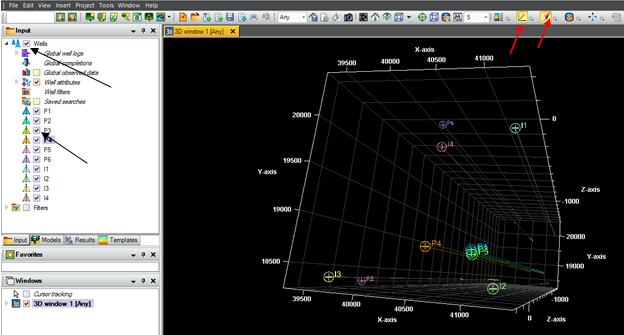
Рис.1.9.

Рис.1.10.
Обратите внимание на панель Windows в левой нижней части вашего экрана (рис.1.11). Все отображаемые окна визуализации данных отражаются на этой вкладке.
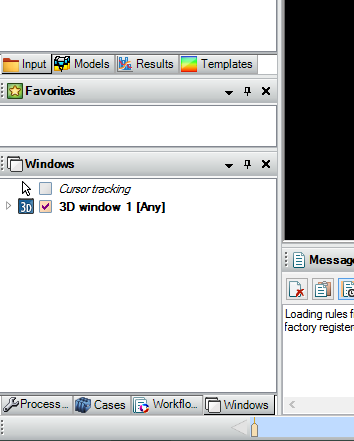
Рис.1.11.
Нажмите правой клавишей на 3D window 1 [Any] и выберите опцию Show settings. В появившемся диалоговом окне, перейдя на вкладку Info ( рис.1.12 ), возможно редактировать имя окна (поле Name), цвет заднего фона (поле Color). Самостоятельно откройте вкладку Statistics в данном диалоговом окне и изучите ее.

Рис.1.12.
Т.к. в данном упражнении мы задаем лишь координаты скважин на плоскости, т.е. вертикальные стволы, зачастую бывает удобным отображать их в 2D окне. Для этого кликните по вкладке Window, как на рис.1.8, и выберите 2D window. Нажмите на флажок около Wells ( рис.1.13 ), все скважины отобразятся в вашем двухмерном окне визуализации (рекомендуется использовать иконки, описанные выше).

Рис.1.13.
Обратите внимание, что окно визуализации 2D window 1 [Any] отобразилось на панели Windows ( рис.1.14 ).
ВАЖНО: ВСЕ АКТИВНЫЕ ПРОЦЕССЫ ИЛИ ОКНА ВЫДЕЛЕНЫ ЖИРНЫМ ЦВЕТОМ!!!
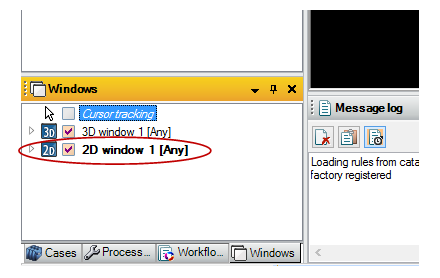
Рис.1.14.
Зачастую бывает необходимо поменять имя скважины или цвет ствола. Для этого кликните правой клавишей мышки по любой из скважин, расположенных на панели Input, и выберите Show settings. В открывшемся диалоговом окне, открыв вкладку Info (рис.1.15) в поле Name можно поменять имя скважины, а в поле Color - цвет стола.

Рис.1.15.
Перейдите на вкладки Settings и Statistics в окне, изображенном на рис.1.15 и самостоятельно разберитесь в их назначении.
|
|
Дата добавления: 2014-11-20; Просмотров: 1645; Нарушение авторских прав?; Мы поможем в написании вашей работы!